XMind-recension: Är detta Mind Mapping-verktyg bra 2022?
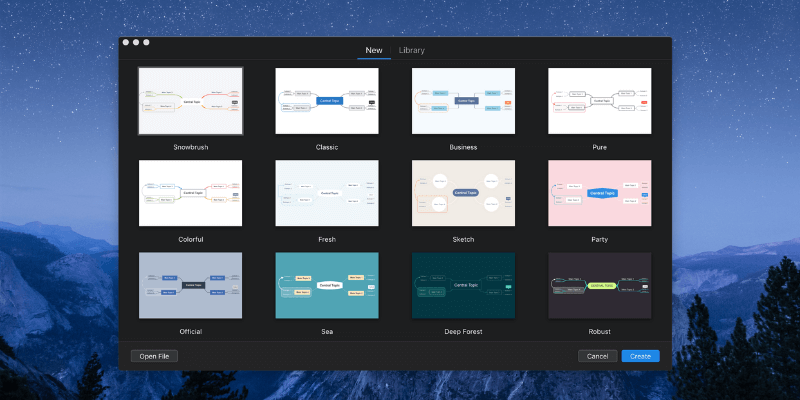
XMind
Sammanfattning
Mind maps är som konturer som engagerar den kreativa högra hjärnan. Genom att sprida idéer över sidan snarare än i en rak linje, blir nya relationer uppenbara, vilket underlättar förståelsen.
XMind erbjuder ett smidigt arbetsflöde, en lyhörd grafikmotor, ett distraktionsfritt läge och alla grundläggande funktioner du behöver för att skapa och formatera tankekartor. Den är dock inte nämnvärt bättre än sina konkurrenter. Det finns fler fullt utrustade appar (till ett pris) om du behöver dem, och andra alternativ erbjuder liknande funktioner till ett billigare pris, men inkluderar även molnsynkronisering.
Jag rekommenderar att du lägger till den på din kortlista och sedan utvärderar testversionerna av flera appar för att se vilken som bäst uppfyller dina behov. Du vet aldrig, XMind kan erbjuda den rätta balansen mellan funktioner och användbarhet för att påverka dig.
Vad jag gillar: Tankekartor är lätta att skapa med hjälp av tangentbordet. Tankekartor är attraktiva. Appen är responsiv. Ett bra utbud av exportformat.
Vad jag inte gillar: Prenumerationsbaserad modell passar inte alla. Ingen molnsynkronisering mellan enheter.
Vad är XMind?
XMind är en prisbelönt mindmapping-applikation tillgänglig för macOS, Windows och mobil. Den nya versionen syftar till ‘att göra tänkandet till en fröjd snarare än en börda.’ Den har ett modernt gränssnitt, ett distraktionsfritt läge och snabb ingång för att uppnå det.
Är XMind säker att använda?
Ja, det är säkert att använda. Jag körde och installerade XMind på min iMac. En genomsökning med Bitdefender hittade inga virus eller skadlig kod.
Är XMind fortfarande gratis?
Nej, du måste betala ett abonnemang för att använda appen, men en gratis, funktionsbegränsad provperiod är tillgänglig så att du kan utvärdera den. För pågående användning kostar ett abonnemang dig 59.99 USD/år för att använda det på 5 datorer och 5 mobila enheter.
Vad är skillnaden mellan XMind och XMind 8 Pro?
XMind (efter 2020) är en ny version av appen skriven från grunden. Medan äldre versioner använde Eclipse som plattform, körs den nya versionen på Windows och macOS och använder en ny grafikmotor. XMind 8 Pro har en annan funktionsuppsättning och är designad för tung användning av proffs och affärsmän.
INNEHÅLLSFÖRTECKNING
Varför använda Mind Maps?
En tankekarta är ett diagram med den centrala idén i mitten och relaterade idéer som strålar ut som ett träd. Eftersom det aktiverar den högra hjärnan och gör det enkelt att visa sambanden mellan idéer, är det en användbar övning för att göra anteckningar, brainstorming, problemlösning, beskriva skrivprojekt och mer.
Diagram har använts för att visuellt organisera information i århundraden, och på 1970-talet myntade Tony Buzan termen ‘mind map’. Han populariserade konceptet i sin bok ‘Använd ditt huvud’.
Varför lita på mig för denna XMind-recension?
För ungefär tio år sedan upptäckte jag tankekartor och insåg hur användbara de är vid planering och brainstorming. Jag började med open source-appen FreeMind, en av de enda apparna som var tillgängliga vid den tiden. Jag tyckte också att mindmapping på papper var ett snabbt sätt att komma igång med en ny artikel eller ett nytt projekt.
Nu använder jag programvara för mindmapping på både min Mac och iPad. På Mac gillar jag att få ner mina idéer snabbt med hjälp av tangentbord och använd mus att flytta runt idéer och skapa lite struktur. Att använda tankekartor på iPad är en mer taktil upplevelse och fungerar bra, även om det kan gå långsammare att lägga till tankar.
Under åren har jag använt de flesta av de stora apparna, inklusive MindManager, MindMeister, XMind, iThoughts och MindNode. Jag hade inte provat den nya versionen av XMind tidigare, så jag laddade ner testversionen för att lära känna den.
XMind-recension: Vad är det för dig?
XMind handlar om mindmapping, och jag kommer att lista appens funktioner i följande fem avsnitt. I varje underavsnitt kommer jag att utforska vad appen erbjuder och sedan dela med mig av min personliga syn.
Notera: skärmdumparna nedan togs från XMind: ZEN, som ersattes med en nyare version senare.
1. Skapa tankekartor
När du skapar en tankekarta behöver du inte börja om från början. XMind ger dig ett val att välja en tema.
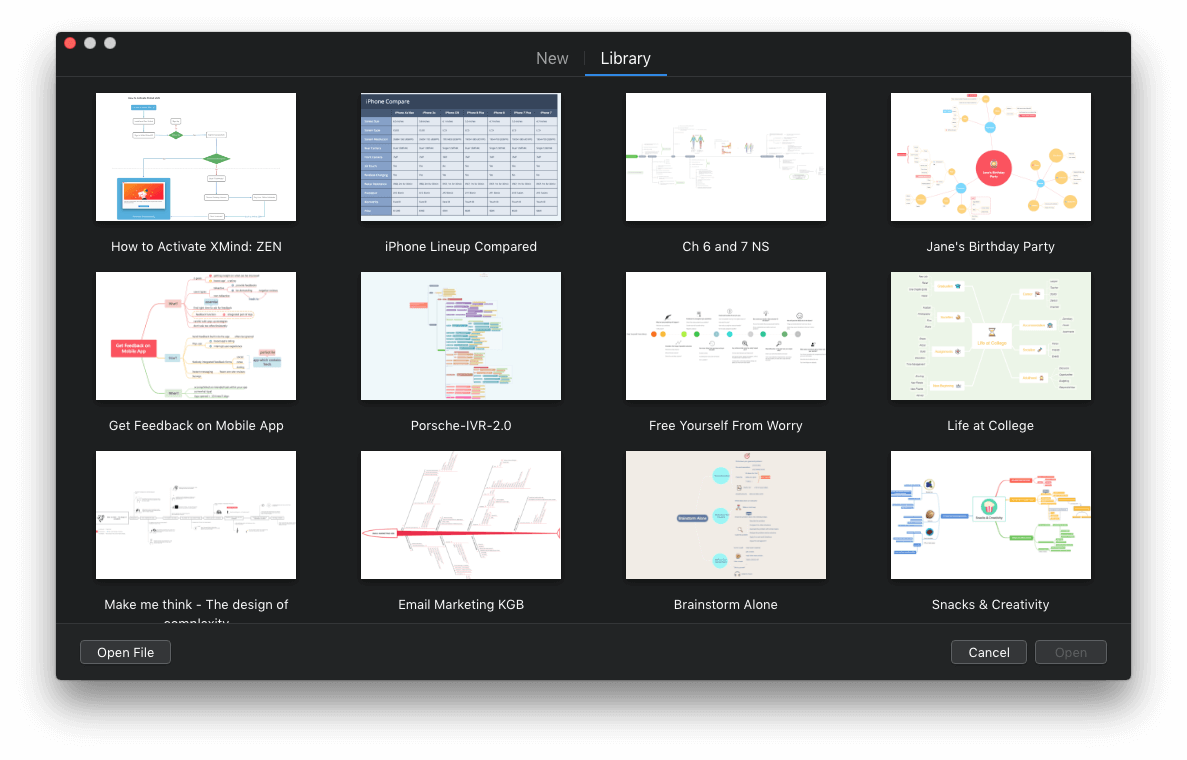
…eller från ett bibliotek av mallar, där ett exempel på tankekarta redan har skapats åt dig.
Mallarna är alla ganska olika. Här är till exempel en som kartlägger Porsches röstbrevlåda.
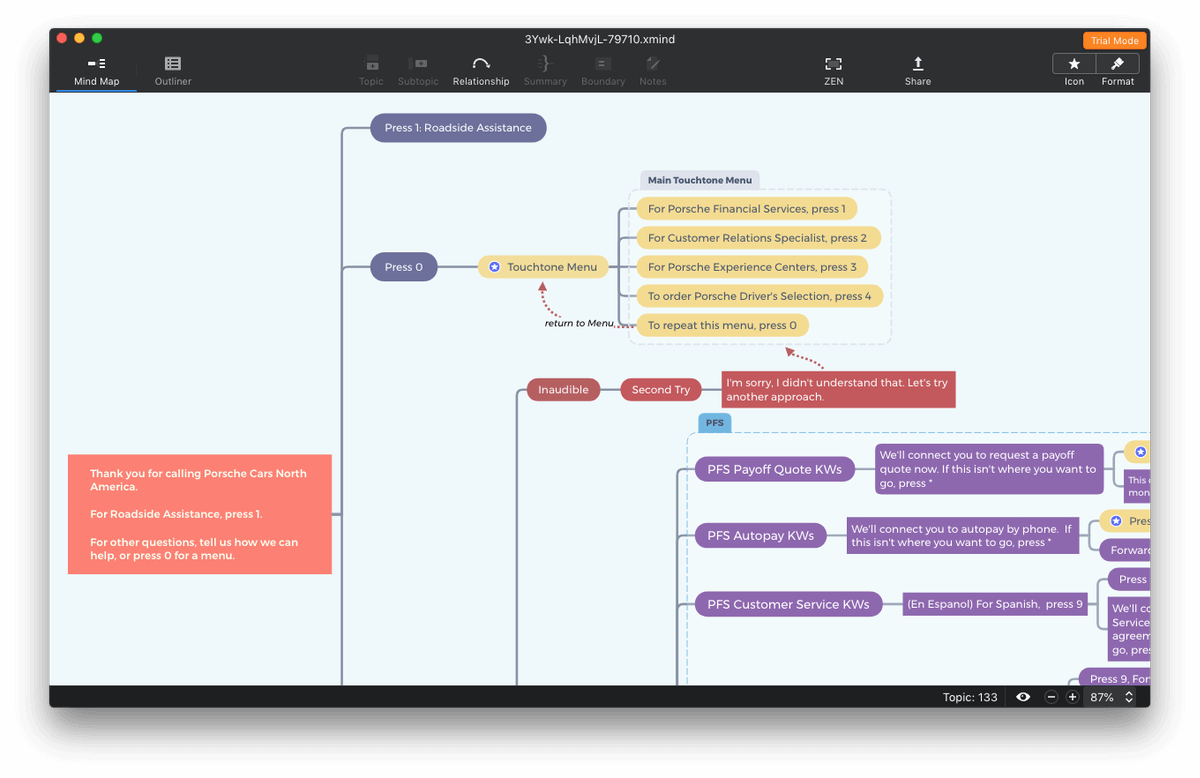
En annan visar hur du kan bli kreativ med hälsosamma mellanmål.
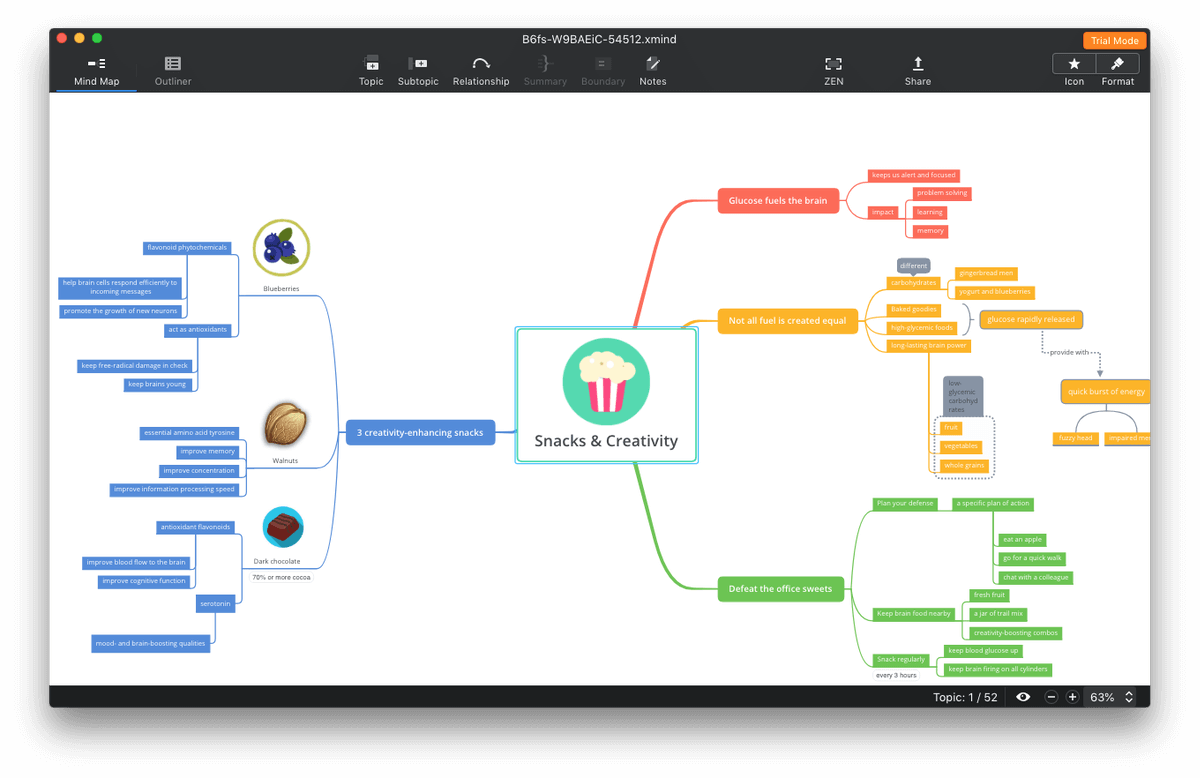
Och en annan – som mer ser ut som en tabell än en tankekarta – jämför iPhone-modeller.
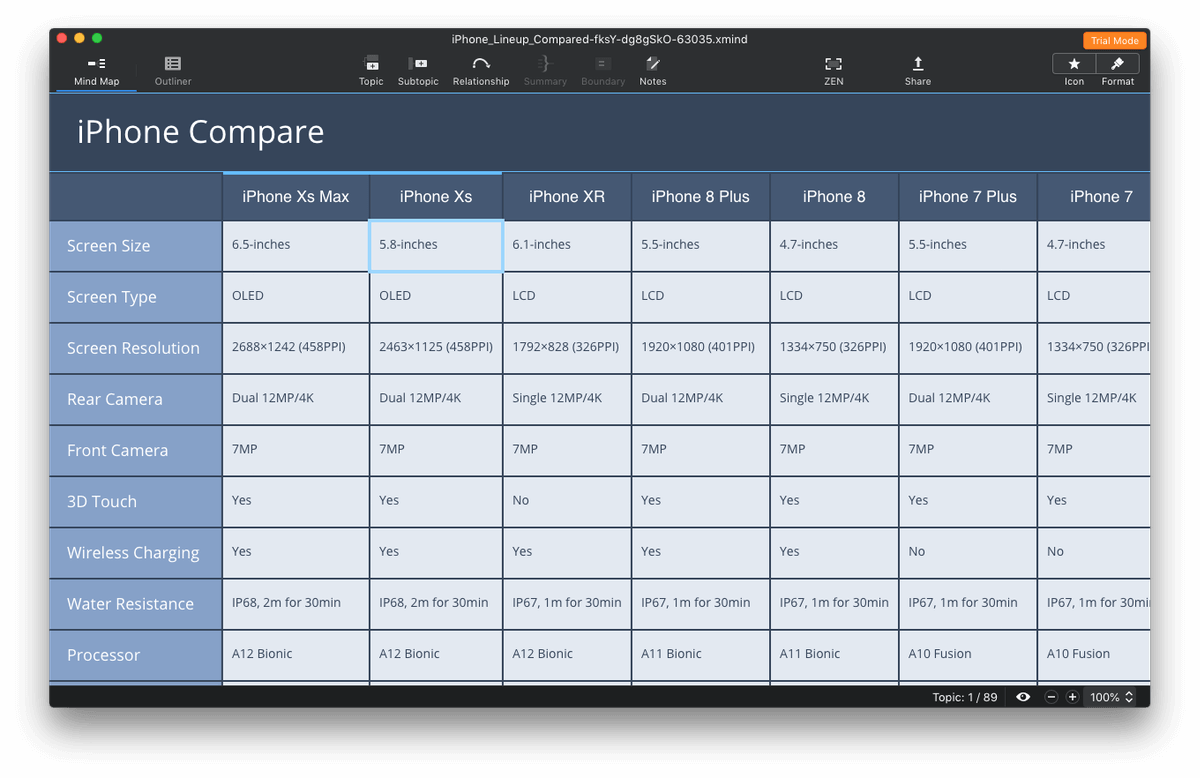
Vanligtvis är en tankekarta strukturerad med en central idé i centrum, med relaterade tankar och ämnen som förgrenar sig därifrån. Varje bit av information kallas a nod. Dina noder kan struktureras i en hierarki för att visa relationer.
Genom att använda tangentbordet när du börjar en ny tankekarta kan du få dina idéer ur huvudet så snabbt som möjligt, vilket är perfekt för brainstorming. XMind: ZEN låter dig skapa nya noder utan att röra musen. Om jag till exempel väljer ‘Huvudämne 2’ genom att klicka på det med musen, skapas ‘Huvudämne 3’ genom att trycka på Enter.
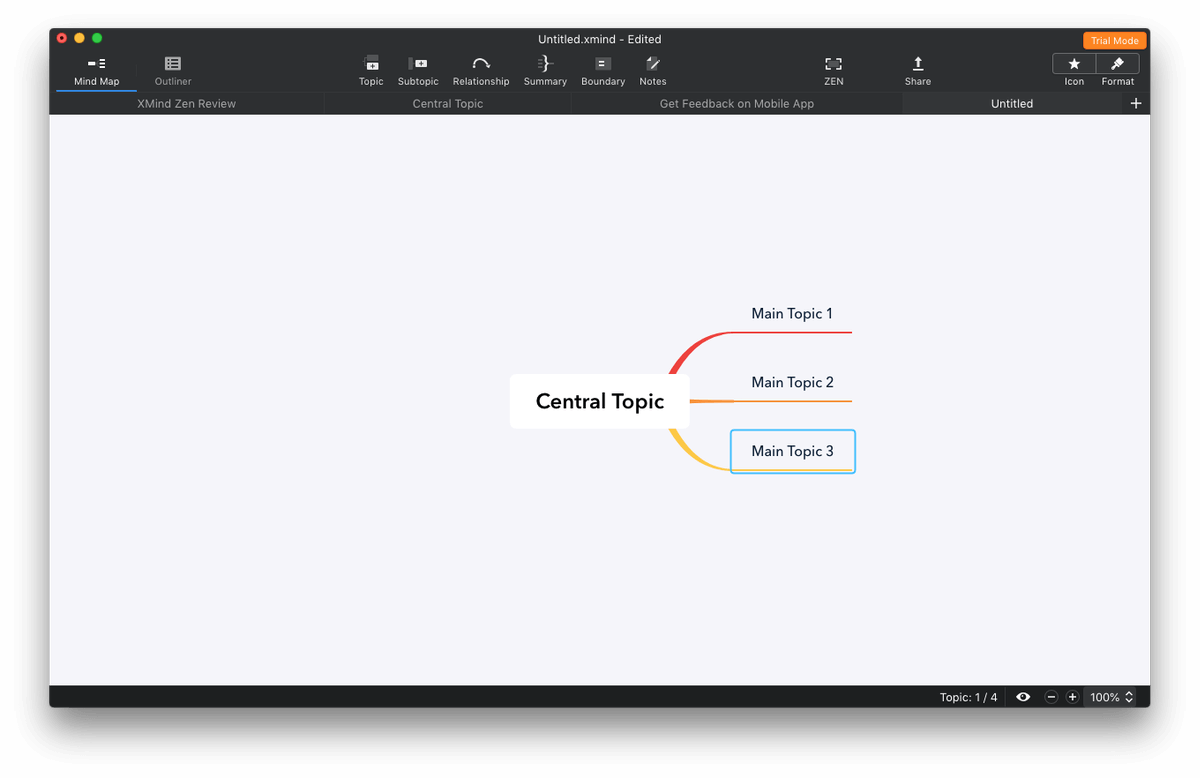
Därifrån behöver jag bara börja skriva och texten ersätts. För att avsluta redigeringen trycker jag bara på Enter. För att skapa en underordnad nod, tryck på Tab.
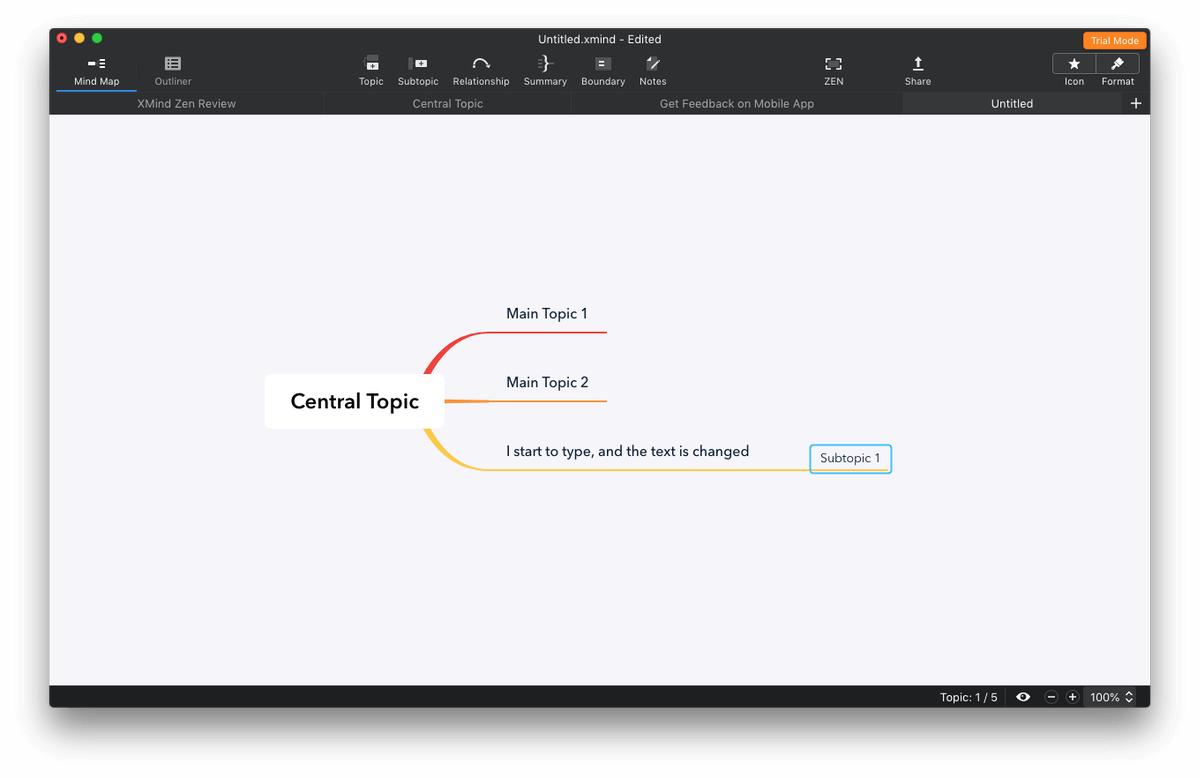
Så att skapa tankekartor med tangentbordet går ganska snabbt med XMind. Det finns ikoner längst upp för att göra samma sak med musen, samt några ytterligare uppgifter. Du kan till exempel visa en relation mellan två noder genom att välja dem båda (med kommando-klicka) och sedan klicka på Förhållande ikonen.
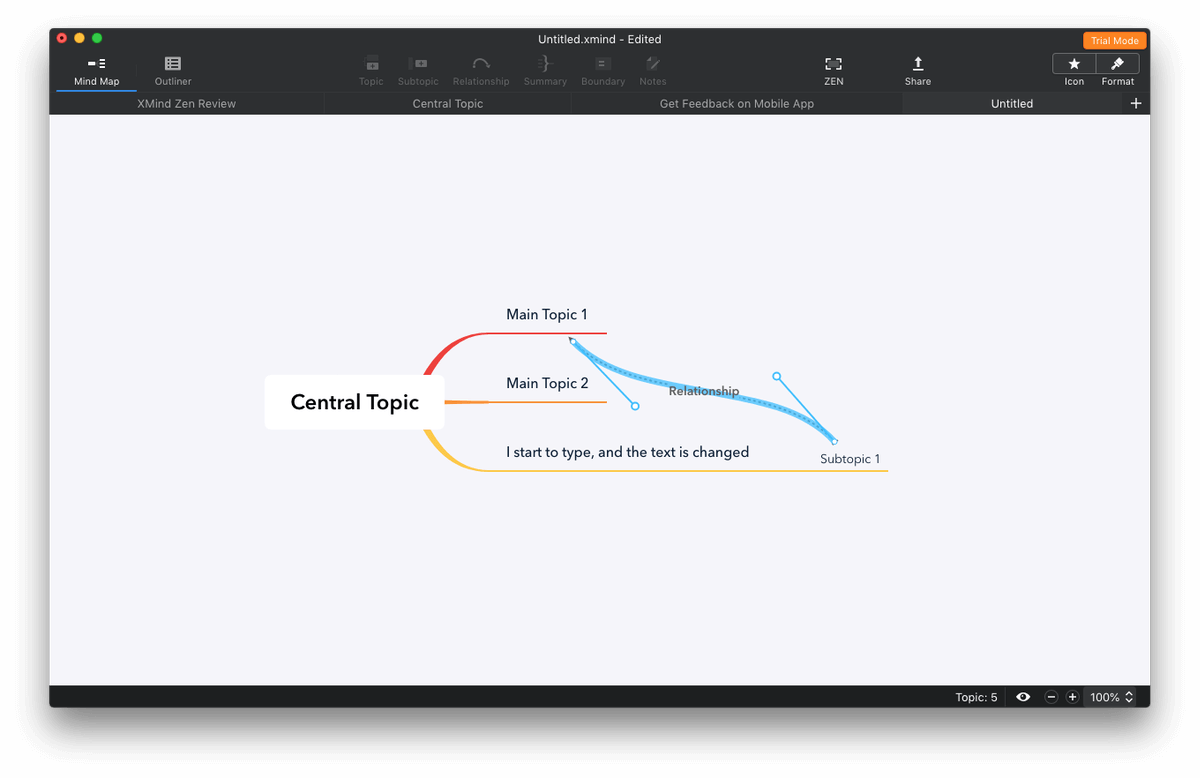
Med hjälp av ikoner uppe till höger kan du öppna en ruta för att lägga till ikoner och dekaler till en nod…
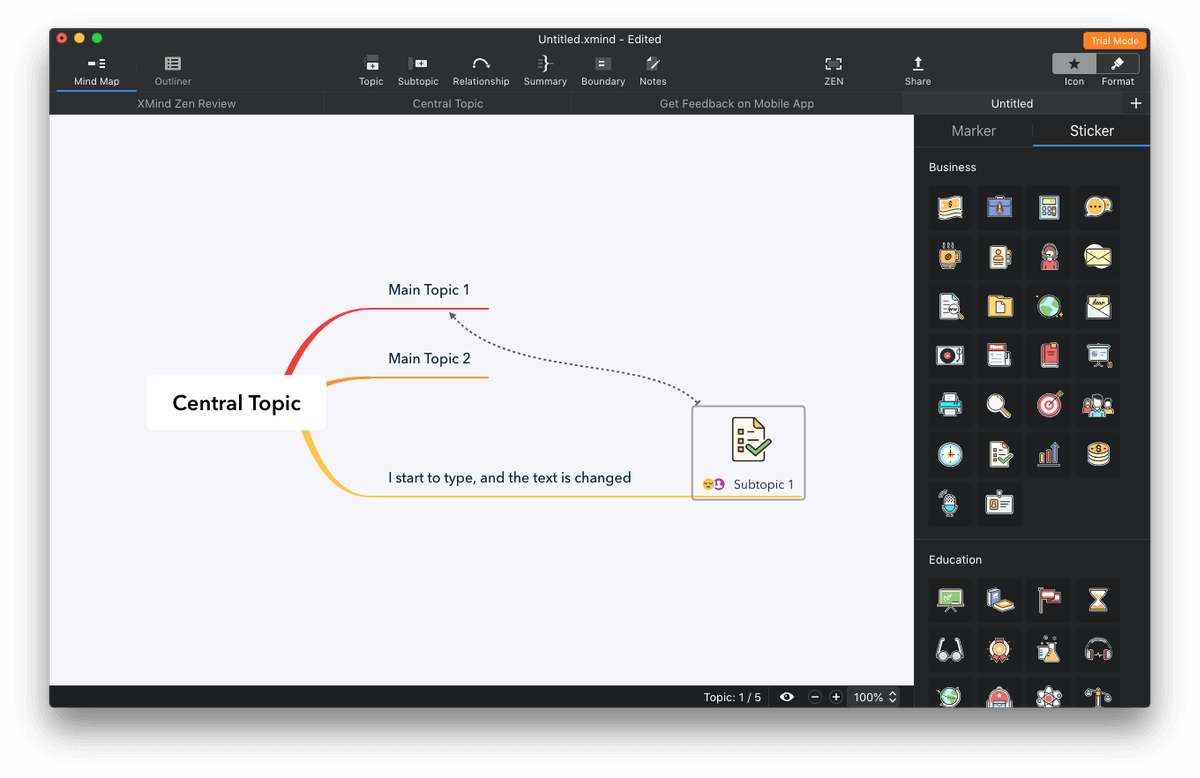
…eller att formatera tankekartan på olika sätt.
Även struktur av tankekartan kan modifieras så att du kan styra var ämnen visas i förhållande till huvudidén.
Det är mycket flexibilitet. Här är en tankekarta som jag skapade när jag planerade denna XMind-recension.
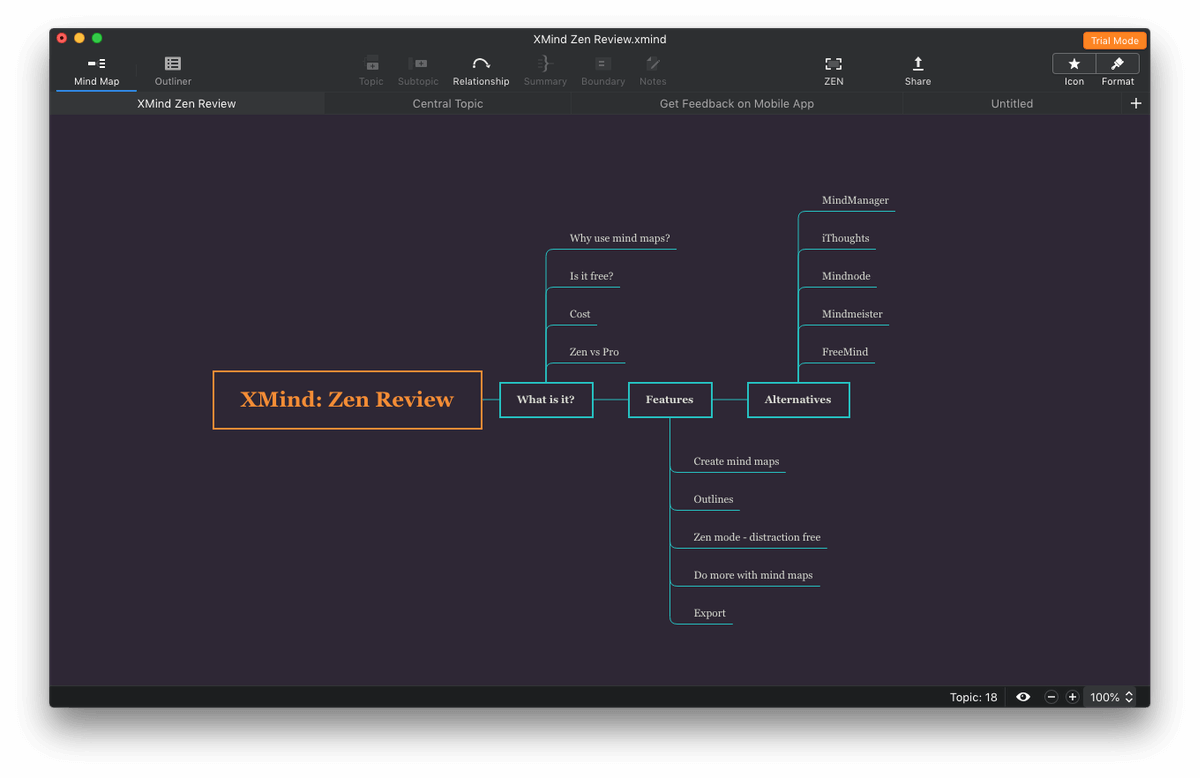
Min personliga uppfattning: Mind maps kan skapas snabbt med XMind med hjälp av bara tangentbordet – vilket är avgörande vid brainstorming – och många formateringsalternativ finns tillgängliga. De teman och mallar som erbjuds är attraktiva och låter dig komma igång med din tankekarta.
2. Skapa konturer
Tankekartor och konturer är väldigt lika: de organiserar ett ämne hierarkiskt. Så XMind och ett antal andra appar låter dig visa din tankekarta som en översikt.
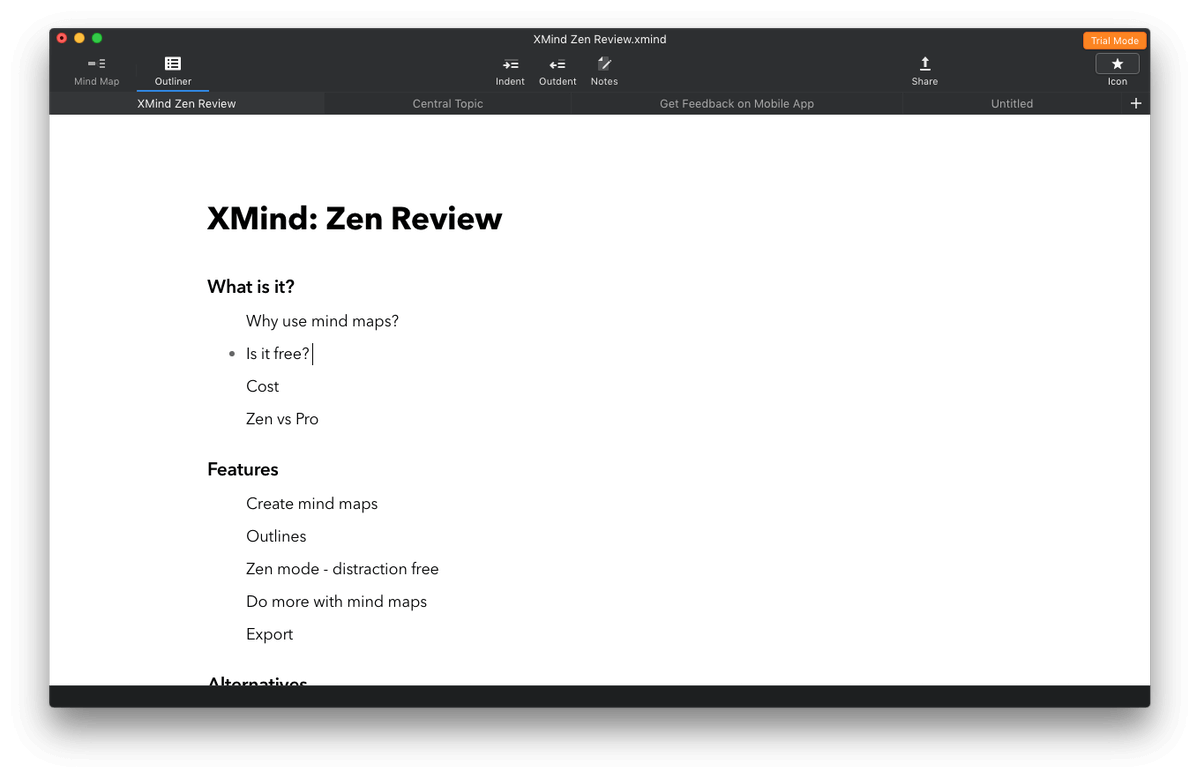
Härifrån kan du lägga till eller redigera din text, inklusive att lägga till nya noder, dra in och dra ut dem och lägga till anteckningar.
Min personliga uppfattning: Jag använder regelbundet konturprogram. De beskrivande funktionerna i XMind täcker baserna, erbjuder ett andra sätt att lägga till och manipulera information och tillför extra värde till appen.
3. Arbeta distraktionsfritt
När du använder tankekartor för att brainstorma är det fria flödet av idéer viktigt. ‘ZEN’-delen av appens namn indikerar att detta är en av appens prioriteringar. En del av denna strategi är Zen Mode, som låter dig skapa tankekartor utan distraktion genom att göra appen i helskärm.
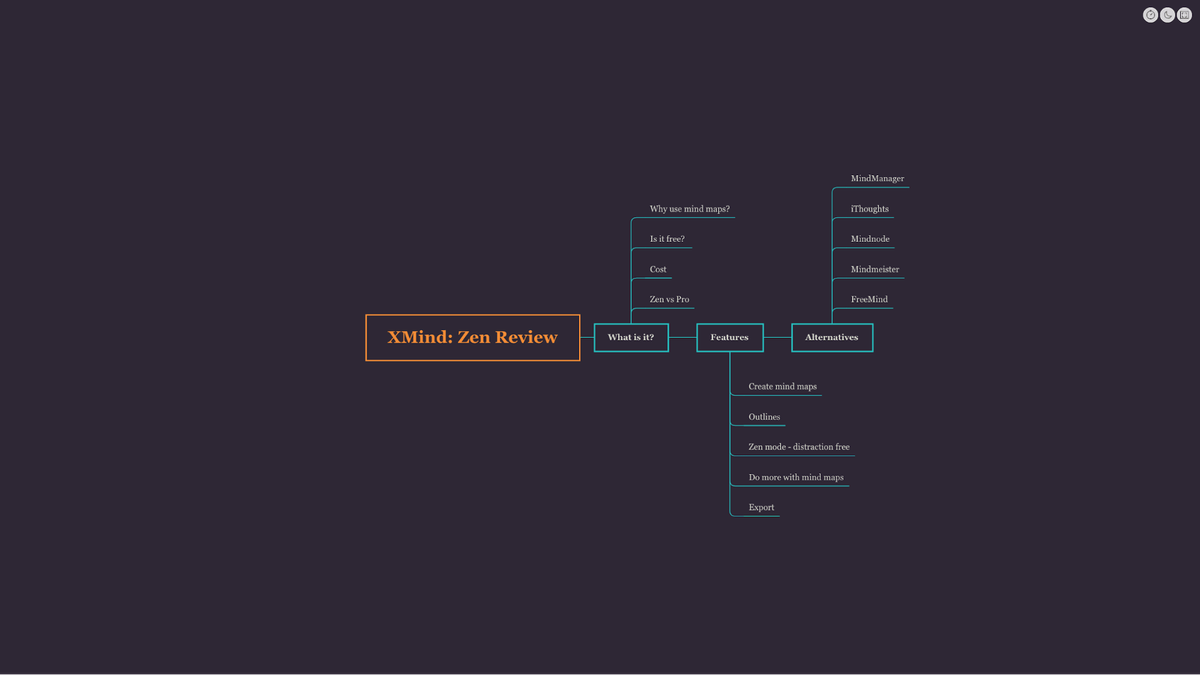
Min personliga uppfattning: Ett distraktionsfritt läge har blivit en populär och välkommen funktion i skrivappar. Mindmapping kräver en liknande mängd kreativ energi, vilket gör arbete utan distraktion värdefullt.
4. Gör mer med dina tankekartor
Att skapa en tankekarta kan hjälpa dig att planera en artikel eller uppsats, bättre förstå ett ämne du studerar eller lösa ett problem. Ganska ofta kommer jag aldrig att röra en tankekarta igen när jag väl har gjort den.
Men jag använder vissa tankekartor löpande, för projektplanering och ledning, för att spåra mina mål under hela året och för att fortsätta lägga till nya tankar till ett ämne jag utforskar. Här är några sätt som XMind kan hjälpa dig att göra.
Ikoner kan vara användbara för att spåra framsteg. Appen tillhandahåller uppsättningar av ikoner som indikerar framsteg på en uppgift, registrerar vem en uppgift tilldelats eller tilldelar en månad eller veckodag. Dessa kan vara mycket användbara i projektledning. Till exempel skulle jag kunna använda ikoner i min tankekarta för att indikera skrivframsteg.
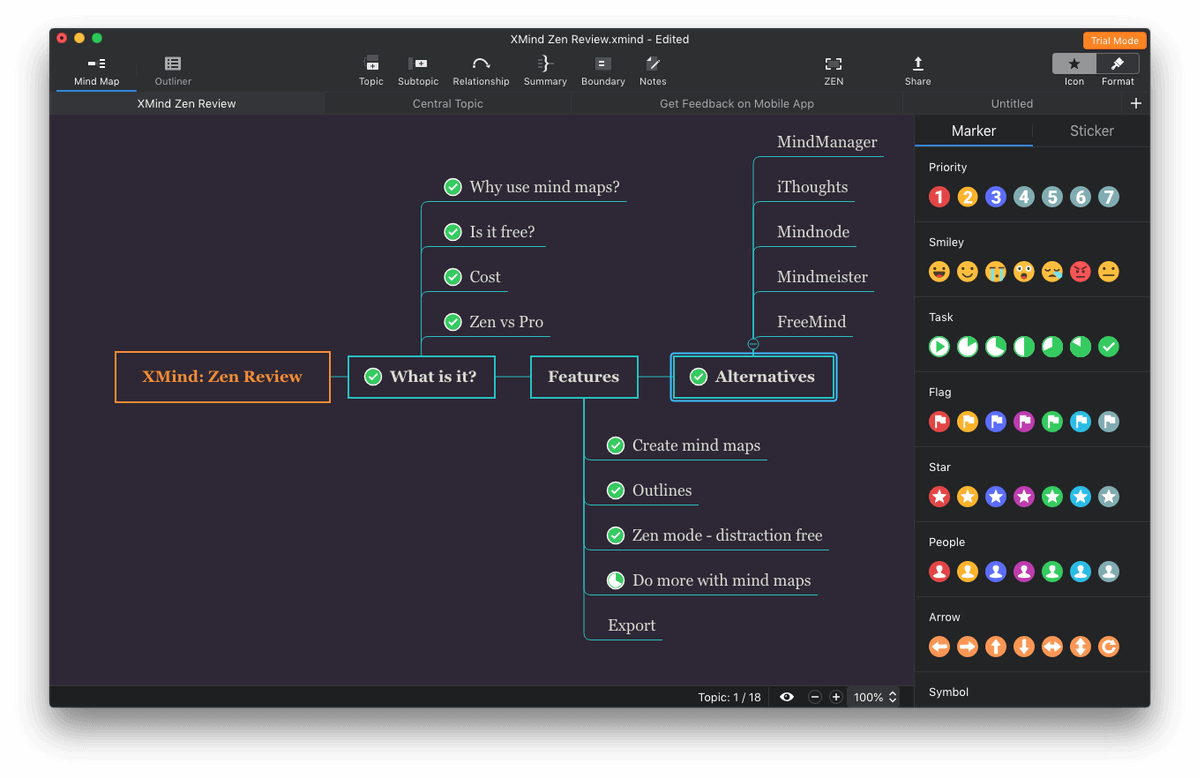
Du kan lägga till ytterligare information till en tankekarta genom att skapa anteckningar och bifoga filer. Anteckningar dyker upp överst på din tankekarta.
Bilagor låter dig länka en nod till filer på din hårddisk, och hyperlänkar låter dig länka en nod till en webbsida eller ett XMind-ämne – till och med en annan tankekarta. Jag lade till en länk till XMinds prissättningswebbsida på min tankekarta.
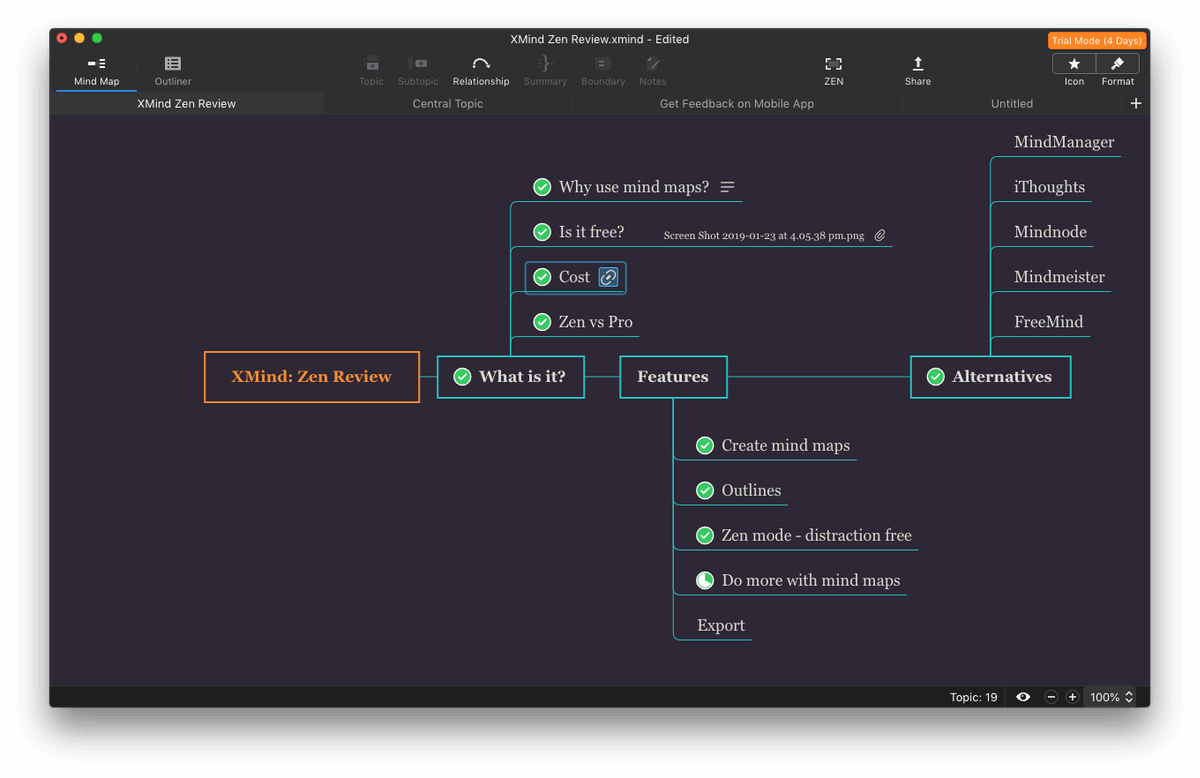
Min personliga uppfattning: Tankekartor kan vara användbara för pågående projektledning och referens. XMind tillhandahåller ett antal användbara projekthanterings- och referensfunktioner, inklusive uppgiftsbaserade ikoner, lägga till anteckningar och filbilagor och hyperlänkar till webbsidor och tankekartnoder. Pro-versionen lägger till ännu mer.
5. Exportera dina tankekartor
När du har slutfört din tankekarta vill du ofta dela den eller använda den som en illustration i ett annat dokument. XMind låter dig exportera din tankekarta till ett antal format:
- en PNG-bild
- ett Adobe PDF-dokument
- ett textdokument
- ett Microsoft Word- eller Excel-dokument
- OPML
- TextBundle
De flesta av dem är självförklarande, men jag ska kommentera de två sista. OPML (Outliner Processor Markup Language) är ett format som vanligtvis används för att dela information mellan outliners och mindmapappar med hjälp av XML. Det är det enklaste sättet att dela tankekartor och konturer mellan appar.
TextBundle är ett nytt format baserat på MarkDown. Ett TextBundle zippar din text i en MarkDown-fil tillsammans med eventuella relaterade bilder. Det stöds av ett stort antal appar, inklusive Bear Writer, Odysseus, iThoughts och MindNode.
Det finns dock en delningsfunktion som jag saknar: enkel delning av tankekartor mellan mina datorer och enheter. XMind har inte längre inbyggd molnsynkronisering – XMind Cloud lades ner för flera år sedan. Även om det finns lösningar som att spara ditt arbete i Dropbox, är det inte samma sak. Om riktig molnsynkronisering är viktig för dig, ta en titt på alternativ som iThoughts, MindNode och MindMeister.
Min personliga uppfattning: Att få ut din tankekarta från XMind är enkelt. Du kan exportera den till ett antal populära format så att du kan använda den i ett annat dokument, dela den med andra eller importera den till en annan app. Jag önskar bara att den skulle dela mina tankekartor mellan enheter.
XMind-alternativ
- Manager (Mac, Windows) är en dyr, toppmodern sinnehanteringsapp designad för lärare och seriösa affärsmän. En evig licens kostar $196.60, vilket sätter den i en helt annan prisklass än de andra apparna vi listar.
- iThoughts är en decennium gammal mindmapping-app som balanserar kraft med användarvänlighet. Det är också tillgängligt med en $9.99/månad Setapp prenumeration.
- MindNode är en populär och lättanvänd tankekartapplikation. Den är också tillgänglig med en $9.99/månad Setapp prenumeration.
- Mindmeister (Web, iOS, Android) är en molnbaserad mindmapping-applikation som är lämplig för team. Använd den i din webbläsare eller med en mobilapp. Ett antal abonnemangsplaner är tillgängliga, från gratis till $18.99 per användare och månad.
- Fritt sinne (Windows, Mac, Linux) är en gratis tankekartapp med öppen källkod skriven i Java. Det är snabbt men har färre formateringsalternativ.
Istället för att använda en app, försök skapa tankekartor med penna och papper. Den hårdvara som krävs är mycket prisvärd!
Orsaker bakom mina betyg
Effektivitet: 4/5
XMind innehåller de flesta funktioner du behöver för att skapa, formatera och dela tankekartor. Den nya grafikmotorn är mycket lyhörd på både Mac och Windows. Den innehåller dock inte alla professionella funktioner som finns i XMind Pro och MindManager, inklusive ljudanteckningar, Gantt-diagram, presentationer och mer. Men dessa funktioner har ett pris.
Pris: 4 / 5
En årsprenumeration är lite mer än vad det kostar att köpa sina närmaste konkurrenter direkt, och vissa potentiella användare kanske väljer att inte använda appen på grund av prenumerationströtthet. Det är dock betydligt billigare än de tunga slagarna och MindManager.
Användarvänlighet: 5 / 5
Den här versionen av XMind designades för att vara smidig, snabb och fri från distraktion, och de levererade. Jag tyckte att appen var lätt att lära sig och lätt att använda. Att lägga till information med enbart tangentbordet är snabbt och enkelt, och de flesta funktionerna var ganska tillgängliga, även om ett fåtal bara kan användas genom att komma åt menyn.
Support: 4/5
Supportsidan på XMind-webbplatsen innehåller ett antal sökbara hjälpartiklar. Kontakt kan stödjas via e-post eller genom att lägga upp en offentlig fråga.
Slutsats
Mindmapping är ett användbart sätt att utforska relationerna mellan idéer på ett visuellt sätt, oavsett om du brainstormar, planerar en artikel, hanterar ett projekt eller löser ett problem. XMind erbjuder ett smidigt arbetsflöde, en responsiv grafikmotor, ett distraktionsfritt läge och alla grundläggande funktioner du behöver för att skapa och formatera tankekartor.
XMind har utvecklat plattformsoberoende mindmapping-mjukvara i över ett decennium, och den senaste versionen är en ny, modern version med en kraftfullare grafikmotor. Den är utformad för att göra uppgiften att skapa tankekartor enklare, så att du kan fokusera på dina idéer snarare än hur du använder programvaran.
De lyckas, men inte så mycket att appen är i en helt annan liga än sina konkurrenter. Jag rekommenderar att du inkluderar det i din kortlista över mindmapping-alternativ.
Senaste artiklarna